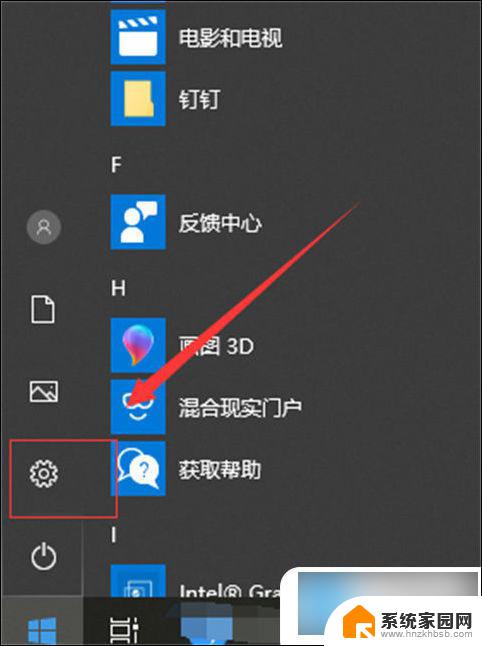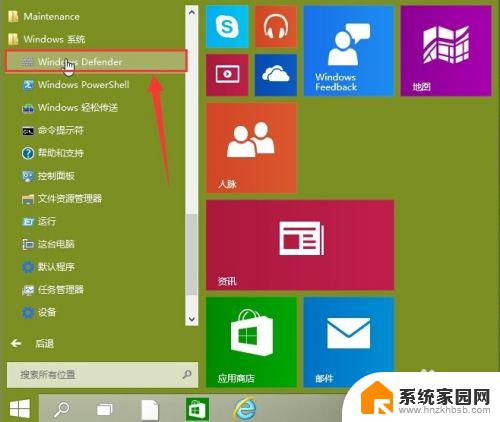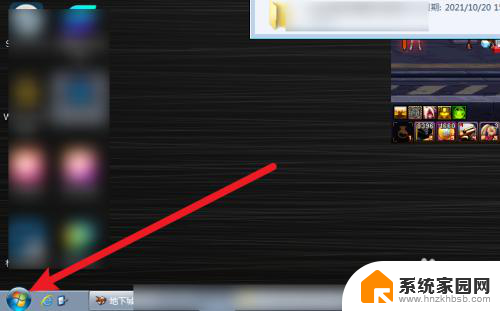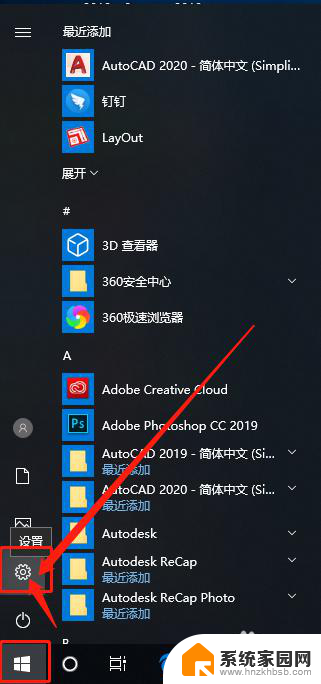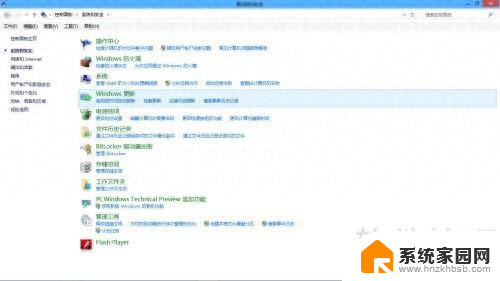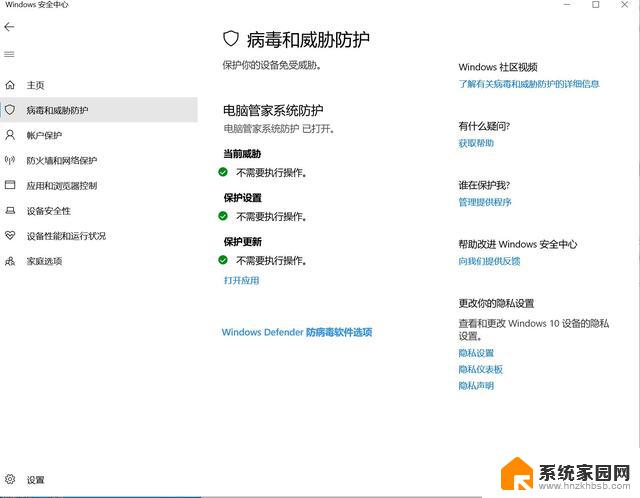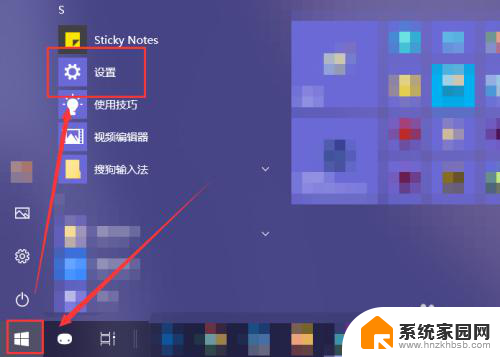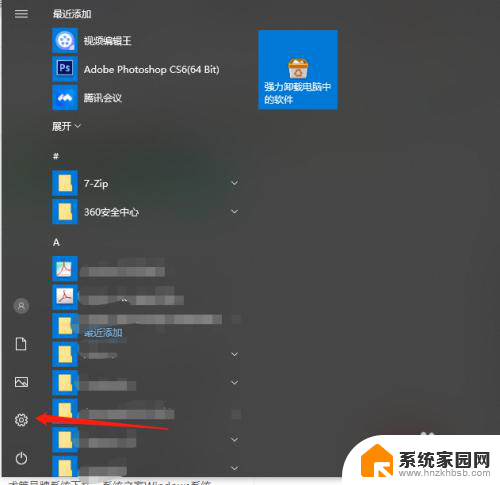怎样启动win10自带杀毒软件 Win10自带杀毒软件怎么打开
更新时间:2024-06-09 08:18:12作者:hnzkhbsb
Win10自带杀毒软件是一款功能强大的系统安全工具,可以帮助用户有效保护电脑免受病毒和恶意软件的侵害,但是很多人不知道如何启动和打开这个软件,其实操作非常简单。用户只需要点击开始菜单,然后选择设置选项,接着点击更新和安全,再找到Windows Defender选项即可启动和打开Win10自带的杀毒软件。通过这个简单的操作,用户可以轻松保护自己的电脑安全,让电脑始终保持良好的运行状态。
操作方法:
1.右击【开始菜单】,点击菜单中的【设置】选项。
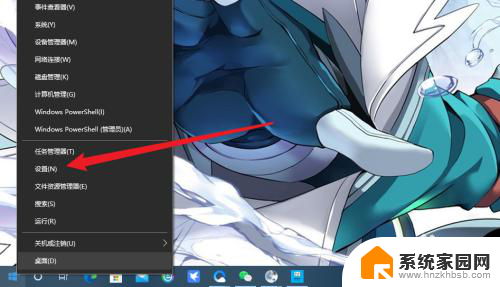
2.点击设置界面中的【更新和安全】选项。
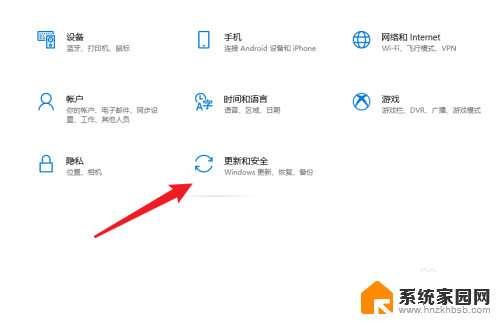
3.点击左侧菜单中的【Windows安全】选项。
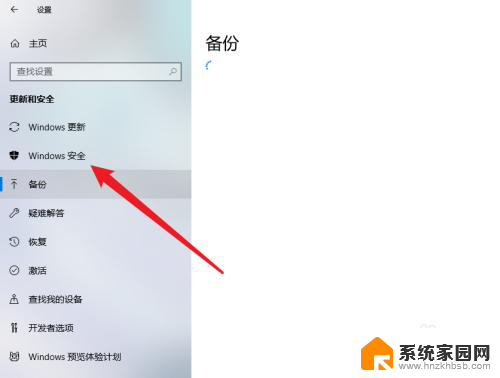
4.点击【打开Windows Defender 安全中心】选项。
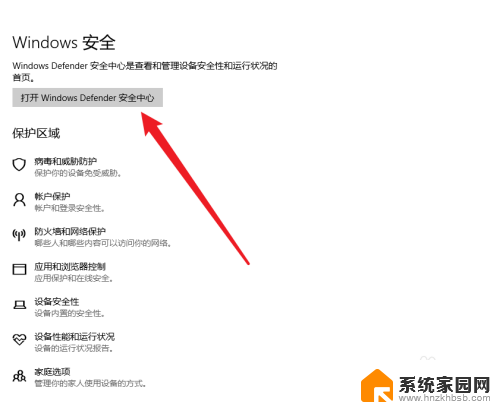
5.点击【病毒和威胁防护】选项。
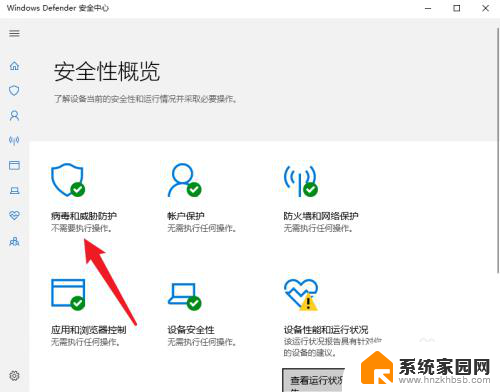
6.点击【Windows Defender 防病毒软件选项】。
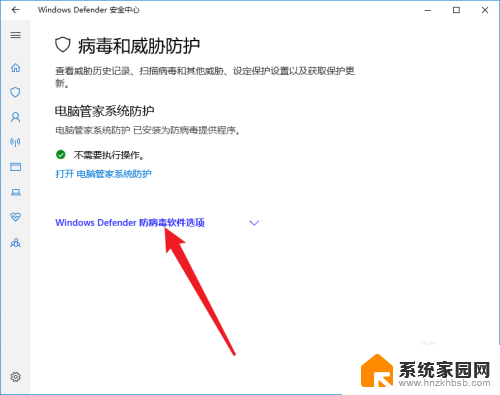
7.将【定期扫描】打开即可。
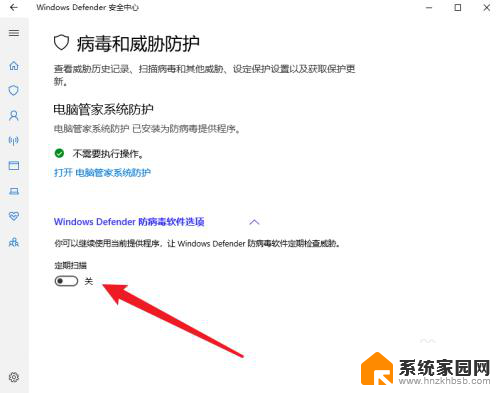
以上就是如何启动win10自带杀毒软件的全部内容,如果遇到这种情况,您可以按照以上步骤解决问题,非常简单快速。